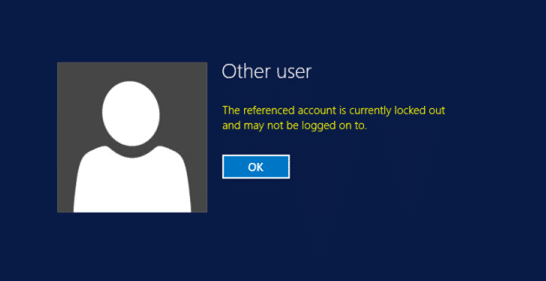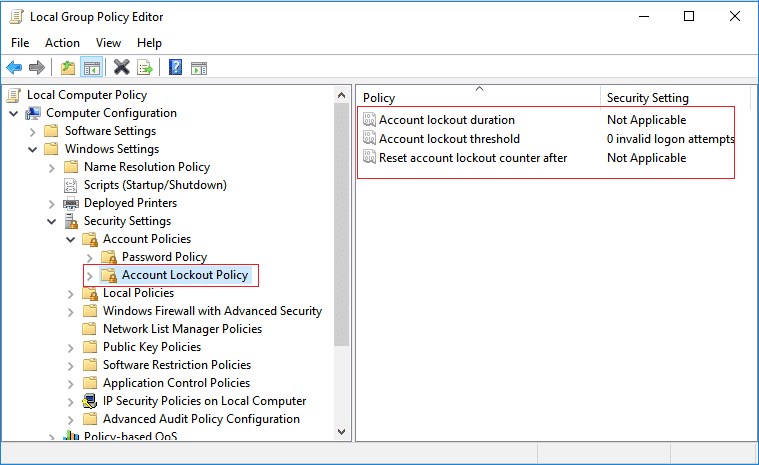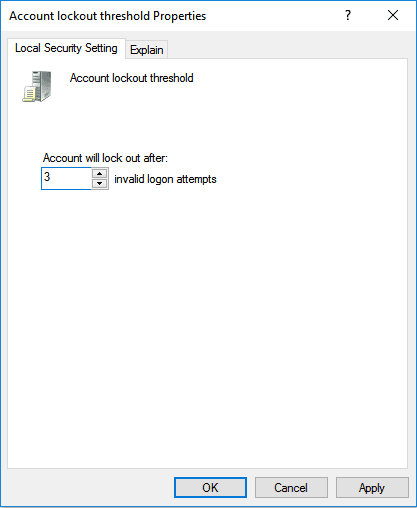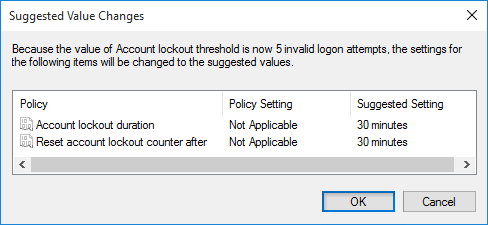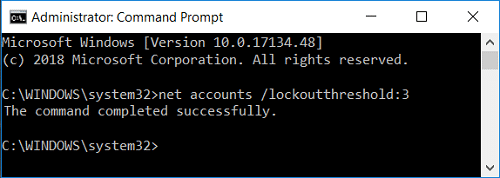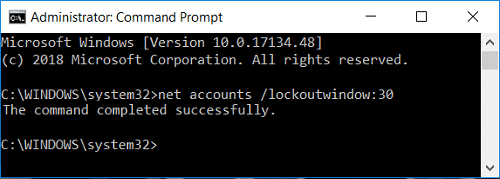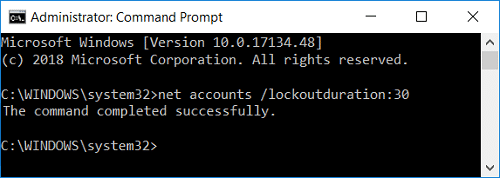محدود کردن تعداد تلاشهای ناموفق برای ورود به سیستم در ویندوز 10: اگر برای جلوگیری از دسترسی کاربران غیرمجاز به سیستم خود رمز عبوری را روی صفحه قفل ویندوز 10 تنظیم کردهاید، این احتمال وجود دارد که رایانه شما همچنان در برابر مهاجمان آسیبپذیر باشد، زیرا آنها میتوانند از زور وحشیانه استفاده کنند. رمز عبور خود را بشکنید برای جلوگیری از این اتفاق، ویندوز 10 راهی برای محدود کردن تعداد تلاشهای ناموفق برای ورود به رایانه شخصی ارائه میکند و همچنین میتوانید مدت زمان قفل حساب را تنظیم کنید.
حساب ارجاع شده در حال حاضر قفل شده است و ممکن است به سیستم وارد نشوید:
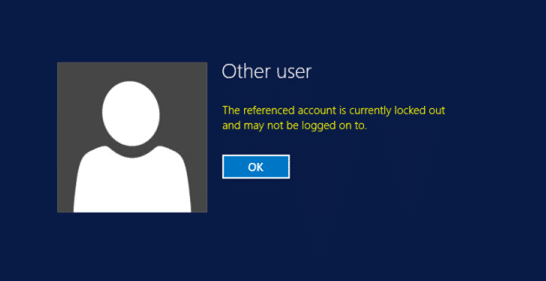
اکنون دو راه وجود دارد که از طریق آنها می توانید تنظیمات فوق را از طریق Local Security Policy یا Command Prompt سفارشی کنید. متأسفانه، کاربران Windows 10 Home تنها می توانند از Command Prompt استفاده کنند زیرا ویرایشگر Group Policy را ندارند. بنابراین بدون اتلاف وقت، بیایید نحوه محدود کردن تعداد تلاشهای ورود ناموفق را در ویندوز 10 با کمک راهنمای فهرست شده در زیر ببینیم.
فهرست
تعداد تلاش های ورود ناموفق را در ویندوز 10 محدود کنید
مطمئن شوید که یک نقطه بازیابی را فقط در صورتی که مشکلی پیش بیاید ایجاد کنید.
روش 1: تعداد تلاشهای ورود ناموفق را از طریق سیاست امنیتی محلی محدود کنید
توجه: این روش برای کاربران نسخه خانگی ویندوز 10 کار نمی کند ، لطفاً به روش 2 ادامه دهید.
1. Windows Key + R را فشار دهید سپس secpol.msc را تایپ کنید و Enter را بزنید تا Local Security Policy باز شود.

2-به مسیر زیر بروید:
تنظیمات امنیتی > سیاست های حساب > خط مشی قفل حساب
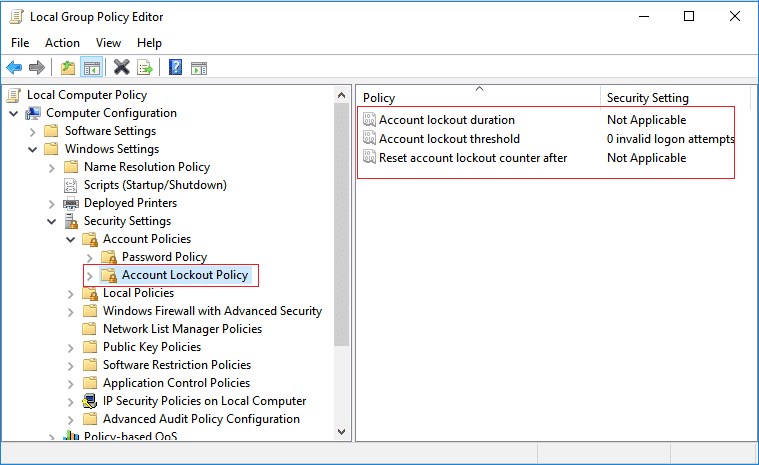
3. مطمئن شوید که Account Lockout Policy را انتخاب کرده اید، سپس در پنجره سمت راست، سه تنظیمات خط مشی زیر را مشاهده خواهید کرد:
مدت زمان قفل شدن
حساب آستانه
قفل حساب بازنشانی شمارنده قفل حساب پس از آن
4. قبل از حرکت به جلو، ابتدا هر سه تنظیمات خط مشی را درک کنیم:
مدت زمان قفل شدن حساب: تنظیم خط مشی مدت قفل حساب تعداد دقایقی را تعیین می کند که یک حساب قفل شده قبل از باز شدن خودکار قفل باقی می ماند. محدوده موجود از 1 تا 99999 دقیقه است. مقدار 0 مشخص می کند که حساب تا زمانی که یک مدیر به صراحت قفل آن را باز نکند، قفل خواهد شد. اگر آستانه قفل حساب روی عددی بزرگتر از صفر تنظیم شده باشد، مدت زمان قفل حساب باید بزرگتر یا مساوی با مقدار بازنشانی شمارنده قفل حساب پس از آن باشد.
آستانه قفل حساب: تنظیم خط مشی آستانه قفل حساب تعداد ورود ناموفق را در تلاش هایی که باعث قفل شدن حساب کاربری می شود، تعیین می کند. یک حساب قفل شده تا زمانی که آن را بازنشانی نکنید یا تا زمانی که تعداد دقیقه تعیین شده توسط تنظیم خط مشی مدت قفل حساب منقضی نشود، قابل استفاده نیست. میتوانید مقداری را از 1 تا 999 تلاش ناموفق برای ورود به سیستم تنظیم کنید، یا میتوانید با تنظیم مقدار روی 0 تعیین کنید که حساب هرگز قفل نشود. اگر آستانه قفل حساب روی عددی بیشتر از صفر تنظیم شده باشد، مدت زمان قفل شدن حساب باید بزرگتر یا مساوی با مقدار Reset lockout account counter بعد از آن باشد.
بازنشانی شمارنده قفل حساب پس از: بازنشانی شمارنده قفل حساب پس از تنظیم خطمشی، تعداد دقیقههایی را تعیین میکند که باید از زمانی که کاربر وارد سیستم نمیشود قبل از بازنشانی شمارنده تلاش برای ورود ناموفق به 0 میگذرد. اگر آستانه قفل حساب روی یک تنظیم شود. عدد بزرگتر از صفر، این زمان بازنشانی باید کمتر یا مساوی با مقدار مدت زمان قفل شدن حساب باشد.
5. اکنون روی سیاست آستانه قفل حساب دوبار کلیک کنید و مقدار " Account will not lock out " را به مقداری بین 0 تا 999 تغییر دهید و روی OK کلیک کنید. به عنوان مثال در این حالت این تنظیمات را روی 3 قرار می دهیم.
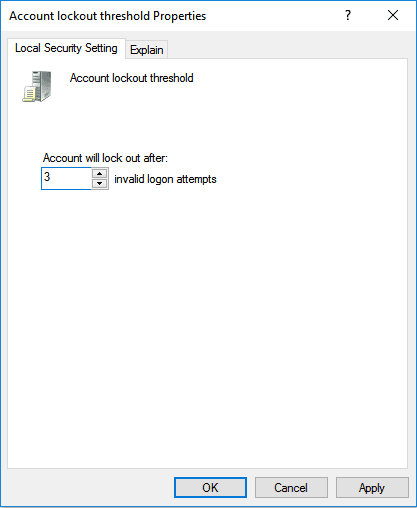
توجه: مقدار پیشفرض 0 است که به این معنی است که بدون توجه به تعداد تلاشهای ناموفق برای ورود، حساب قفل نمیشود.
6. در مرحله بعد، پیامی خواهید دید که می گوید: «از آنجا که مقدار آستانه قفل حساب اکنون 3 تلاش برای ورود نامعتبر است، تنظیمات موارد زیر به مقادیر پیشنهادی تغییر می کند: مدت زمان قفل حساب (30 دقیقه) و بازنشانی قفل حساب. شمارنده پس از (30 دقیقه)».
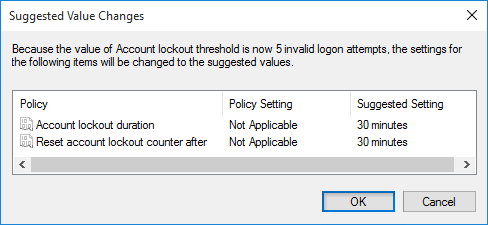
توجه: تنظیم پیش فرض 30 دقیقه است.
7. روی Ok در دستور کلیک کنید، اما اگر همچنان میخواهید این تنظیمات را تغییر دهید، بهصورت جداگانه روی تنظیمات « مدت زمان قفل حساب یا بازنشانی شمارنده قفل حساب پس از » دوبار کلیک کنید . سپس مقدار را مطابق با آن تغییر دهید، اما عدد مورد نظر را که باید بزرگتر یا کمتر از مقدار مشخص شده در بالا باشد را در نظر داشته باشید.
8. همه چیز را ببندید سپس کامپیوتر خود را مجددا راه اندازی کنید تا تغییرات ذخیره شود.
به این صورت است که با استفاده از ویرایشگر خط مشی گروه، تعداد تلاشهای ورود ناموفق را در ویندوز 10 محدود میکنید، اما اگر از نسخه خانگی ویندوز 10 استفاده میکنید، روش را دنبال کنید.
روش 2: تعداد تلاش های ورود ناموفق را از طریق Command Prompt محدود کنید
1. Windows Key + X را فشار دهید سپس Command Prompt (Admin) را انتخاب کنید.

2- دستور زیر را در cmd تایپ کرده و Enter کنید:
حساب های خالص / lockoutthreshold: Value
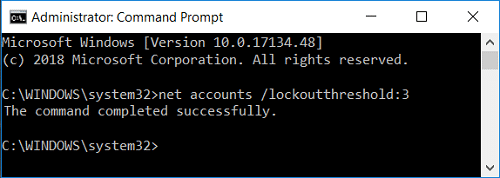
توجه: برای تعداد تلاش های ناموفق برای ورود قبل از قفل شدن حساب ها، مقدار را با عددی بین 0 تا 999 جایگزین کنید. مقدار پیشفرض 0 است که به این معنی است که بدون توجه به تعداد تلاشهای ناموفق برای ورود، حساب قفل نمیشود.
حساب های خالص /lockoutwindow:Value
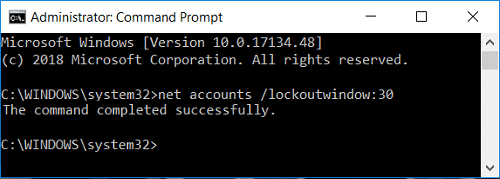
توجه: برای تعداد دقیقههایی که باید از زمانی که کاربر وارد سیستم نمیشود قبل از بازنشانی شمارنده تلاش برای ورود ناموفق به 0، مقدار را با عددی بین 1 تا 99999 جایگزین کنید. مدت زمان قفل شدن حساب باید بیشتر یا برابر باشد. مقدار بازنشانی شمارنده قفل حساب پس از. مقدار پیش فرض 30 دقیقه است.
حساب های خالص / lockoutduration: Value
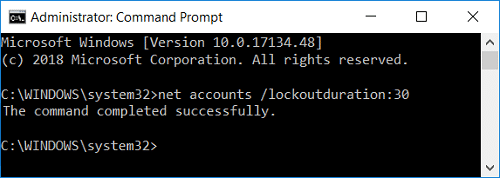
توجه: مقدار را با عددی بین 0 (هیچکدام) و 99999 به مدت چند دقیقه جایگزین کنید تا حساب محلی قفل شده قبل از باز شدن خودکار قفل شود. مدت زمان قفل حساب باید بزرگتر یا مساوی با مقدار بازنشانی شمارنده قفل حساب پس از آن باشد. تنظیم پیش فرض 30 دقیقه است. با تنظیم آن بر روی 0 دقیقه مشخص می شود که حساب تا زمانی که یک سرپرست به صراحت قفل آن را باز نکند، قفل خواهد شد.
3. خط فرمان را ببندید و کامپیوتر خود را مجددا راه اندازی کنید تا تغییرات ذخیره شود.
توصیه شده:
همین است که شما با موفقیت تعداد تلاشهای ورود ناموفق را در ویندوز 10 محدود کردهاید، اما اگر هنوز در مورد این آموزش سؤالی دارید، میتوانید آنها را در بخش نظرات بپرسید.